Stellen Sie Ihre Daten einfach vom iPhone auf dem Computer wieder her.
Instagram Guide - Wie benutze ich Instagram? [2023 Updated]
 aktualisiert von Lisa Ou / 27. Januar 2021, 09:15 Uhr
aktualisiert von Lisa Ou / 27. Januar 2021, 09:15 UhrKennst du Instagram?
Egal ob ja oder nein, es gibt wichtige 10-Tipps, die Sie darüber wissen müssen.

Führerliste
1. Was ist Instagram?
InstagramDer beliebte soziale Netzwerkdienst für Foto- und Videofreigabe ermöglicht es Benutzern, ungehindert zu teilen, was sie möchten.
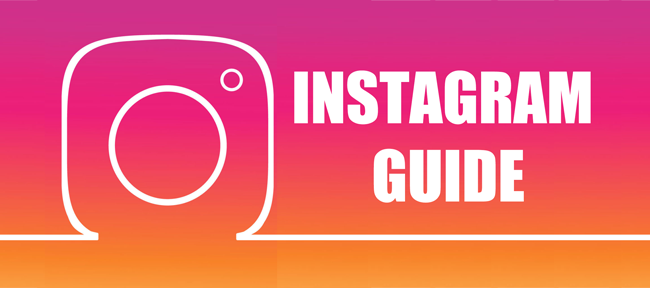
Sie können sich mit Ihrem Facebook-Konto anmelden, da Facebook Inc. Instagram besitzt.
2. Instagram herunterladen
Sie können Instagram einfach in einem Computerbrowser oder in Mobiltelefonanwendungen verwenden.
Es ist ganz einfach im App Store Ihres Telefons erhältlich.
Drunter ist wie man Instagram herunterlädt.
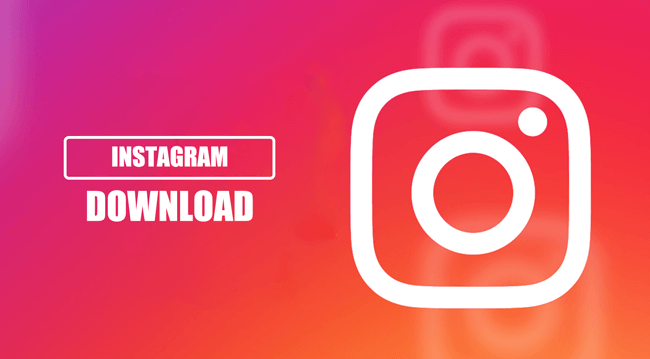
iPhone:
Schritt 1Offen App Store auf Ihrem iPhone-Bildschirm und durchsuchen Sie Instagram im Suchfeld.
Schritt 2Suchen Sie den richtigen Eintrag in der Liste und tippen Sie auf Erhalten Sie um es herunterzuladen. Geben Sie Ihr Passwort oder Ihren Fingerabdruck bei der Promotion ein.
Android:
Schritt 1Suche Instagram auf der Google Play.
Schritt 2Finden Sie die richtige und tippen Sie auf den Download-Button.
Schritt 3Tippen Sie auf Installieren, wenn der Download abgeschlossen ist.
3. Instagram-Konto
Du solltest einen Account haben, um auf Instagram weiterarbeiten zu können. Wenn Sie über ein Facebook-Konto verfügen, können Sie sich direkt mit Ihrem Facebook-Konto bei Instagram anmelden.
1. Instagram Anmelden
Wenn Sie das nicht mögen, können Sie Eröffnen Sie ein Konto wie nachstehend.
Schritt 1Gehen Sie zu Instagram-Anmeldeseite.
Schritt 2Füllen Sie die Tabelle mit den richtigen Informationen und klicken Sie auf Registrieren Sie sich.
Schritt 3Geben Sie die Bestätigungsnummer ein und beenden Sie den Vorgang.
Wie Sie sehen, können Sie sich mit Facebook einloggen, wenn Sie das ausprobieren möchten Instagram Facebook Login -Funktion
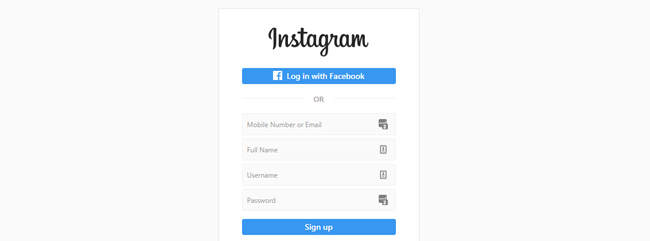
2. So bearbeiten Sie ein Instagram-Profil
Wenn Sie den Instagram-Benutzernamen oder ein anderes Instagram-Profil ändern möchten, können Sie die folgenden Schritte zur Verwaltung Ihrer Daten lesen.

Schritt 1Gehen Sie zu Instagram Profilseite und melde dich an.
Schritt 2Ändern Sie die Informationen.
Schritt 3Klicken Sie auf Kostenlos erhalten und dann auf Installieren. Absenden.
3. So ändern Sie das Instagram-Passwort
Schritt 1Klicken Sie auf Ihr Profil> Einstellungen betreten Passwort ändern Seite.
Schritt 2Geben Sie Ihr altes und neues Passwort ein, um es zu ändern.
Schritt 3Klicken Sie auf Kostenlos erhalten und dann auf Installieren. Passwort ändern.

4. Instagram deaktivieren
Mit Instagram können Benutzer das Instagram-Konto vorübergehend deaktivieren. Anschließend werden Ihr Profil, Ihre Fotos, Kommentare und Likes ausgeblendet, bis Sie es wieder aktivieren, indem Sie sich erneut anmelden.
Schritt 1Melden Sie sich bei Instagram an, das Sie auf dem Handy oder im Computerbrowser anstelle einer App deaktivieren möchten.
Schritt 2Klicken Sie auf das Profilsymbol> Profil bearbeiten.
Schritt 3Scrollen Sie zum Tippen nach unten Mein Konto vorübergehend deaktivieren.
Schritt 4Klicken Sie auf Kostenlos erhalten und dann auf Installieren. Warum deaktivierst du dein Konto? und wählen Sie eine aus der Liste.
Schritt 5Geben Sie Ihr Passwort ein und klicken Sie auf Konto vorübergehend deaktivieren.
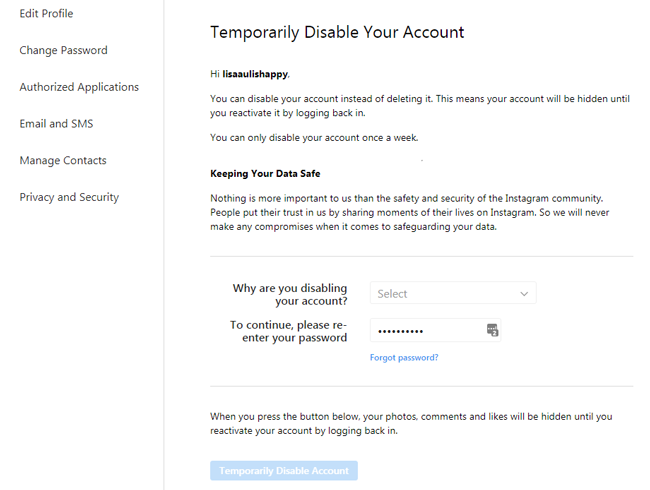
5. Instagram Account löschen
Deaktiviertes Instagram-Konto kann reaktiviert werden, indem Sie sich einfach wieder anmelden. Sie können sich jedoch nicht erneut mit demselben Benutzernamen anmelden oder das Konto reaktivieren, wenn Sie es gelöscht haben.
Im Folgenden wird gezeigt, wie Sie einen Instagram-Account löschen, ohne ihn erneut aktivieren zu können.
Schritt 1Gehen Sie zu die Seite Konto löschen. Wenn Sie nicht über das Internet bei Instagram angemeldet sind, werden Sie aufgefordert, sich zuerst anzumelden. Sie können Ihr Konto in der Instagram-App nicht löschen.
Schritt 2Wählen Sie eine Option aus dem Dropdown-Menü neben Warum löschst du dein Konto? und geben Sie Ihr Passwort erneut ein. Die Option zum dauerhaften Löschen Ihres Kontos wird erst angezeigt, nachdem Sie einen Grund aus dem Menü ausgewählt haben.
Schritt 3Klicke oder tippe auf Mein Konto endgültig löschen.
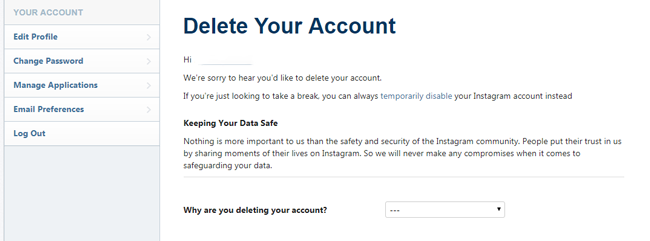
4. Instagram-Follower
1. Folge und folge Instagram nicht mehr
Nachdem Sie ein Konto erstellt haben, müssen Sie zunächst einer Person folgen. Anschließend können Sie deren Aktualisierungen im Newsfeed abrufen, ohne das Profil wiederholt durchsuchen zu müssen.
Gehen Sie einfach zu seiner oder ihrer Profilseite und klicken Sie auf Folgen Sie uns Taste. Es ist fertig.
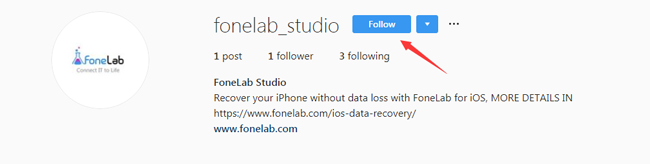
Wenn Sie diesem Benutzer nicht mehr folgen möchten, wiederholen Sie die oben genannten Schritte, um auf zu tippen Gefolgt Taste drücken und erneut bestätigen, um die Auswahl aufzuheben.
2. Blockiere Instagram Follower
Es ist üblich, dass ein Instagram-Nutzer einen Instagram-Follower blockiert. Jemand könnte immer Spam-Nachrichten oder Posts senden, die Ihnen unangenehm sind.
Dies ist eine gute Funktion für Sie, da Sie mit Instagram jemanden blockieren können, ohne dass Sie seine Nachrichten mehr empfangen oder die Beiträge anzeigen müssen.
Nachdem sie Personen auf Instagram blockiert haben, können sie Ihr Profil, Ihre Beiträge oder Ihre Geschichte nicht ohne Benachrichtigung auf Instagram finden. Ihre Likes und Kommentare werden nicht aus Ihren Fotos und Videos entfernt, und Ihre Likes und Kommentare sind für sie weiterhin sichtbar.
Wie? Unten ist das Tutorial zu Blockiere Instagram Follower.
Schritt 1Tippe auf ihren Benutzernamen und gehe zu ihrem Profil.
Schritt 2Zylinderkopfschrauben Einstellungen Symbol in der rechten oberen Ecke.
Schritt 3Zylinderkopfschrauben Blockieren.
Wenn Sie jemanden entsperren möchten, gehen Sie wie oben beschrieben vor und tippen Sie anschließend auf Nicht mehr blocken.
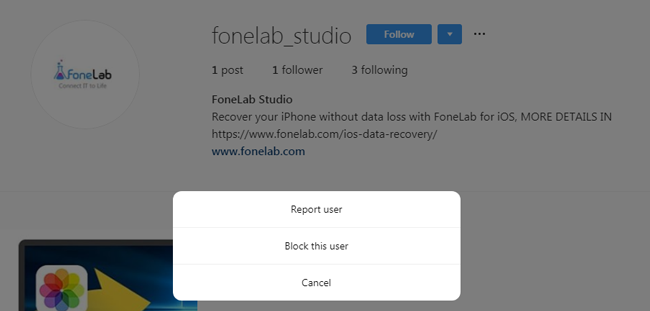
5. Instagram Nachrichten
Online-Chatten ist eine der beliebtesten Instagram-Funktionen für Benutzer. Sie können ganz einfach Text senden, Bilder oder Videos teilen und sogar einen Videoanruf mit Internetverbindung tätigen.
Wenn Sie diese Funktion nicht verwenden können, lesen Sie bitte die folgenden Schritte.
1. So senden Sie Instagram-Nachrichten
Schritt 1Tippen Sie auf das Profil, mit dem Sie chatten möchten.
Schritt 2Zylinderkopfschrauben Nachricht oben im Profil.
Schritt 3Geben Sie ein, was Sie sagen möchten.
Schritt 4Zylinderkopfschrauben Absenden.
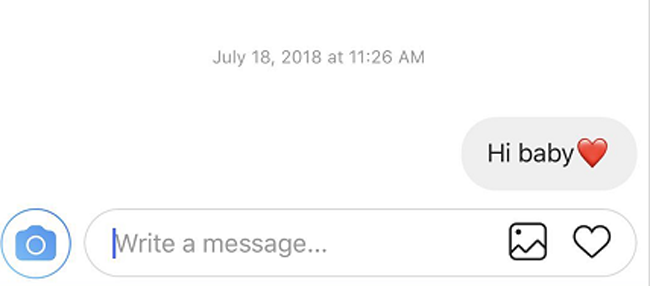
2. So senden Sie ein verschwundenes Foto oder Video
Mit Instagram kannst du Effekte hinzufügen, um es interessanter zu machen.
Schritt 1Wählen Sie einen Kontakt aus der Liste aus, an den Sie die Fotos senden möchten, und öffnen Sie das Konversationsfeld.
Schritt 2Tippen Sie auf das Blau Kamera-Symbol links unten.
Schritt 3Wählen Sie ein Foto oder Video aus der Bibliothek oder nehmen Sie ein neues auf.
Schritt 4Auswählen EINMAL ANSEHEN am unteren Rand der Benutzeroberfläche und tippen Sie auf Absenden.
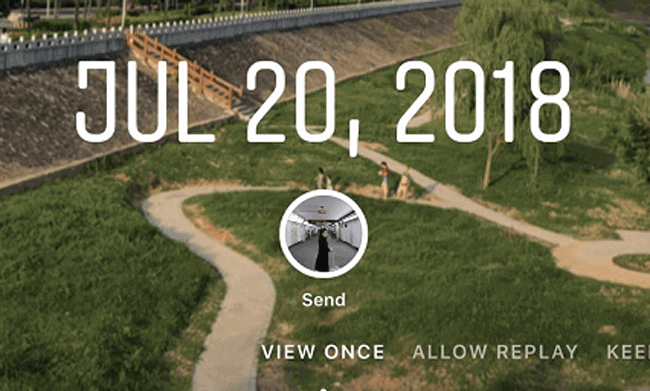
Das solltest du wissen Instagram sendet Benachrichtigungen, wenn Sie DMs scannen mit verschwindenden Fotos oder Videos.
3. Nutzen Sie den Video-Chat auf Instagram
Wenn Sie nicht gerne tippen, können Sie jetzt einen Videoanruf starten.
Schritt 1Tippen Sie auf die Direct Messaging-Symbol in der oberen rechten Ecke der Benutzeroberfläche.
Schritt 2Öffnen Sie das gewünschte Gespräch.
Schritt 3Tippen Sie oben rechts auf das Videosymbol, um auf die Verbindung zu warten.
4. Instagram-Nachricht löschen
Schritt 1Offen Instagram App.
Schritt 2Tippen Sie oben rechts auf die Direktnachricht.
Schritt 3Wischen Sie die Konversation von rechts nach links.
Schritt 4Tippe auf das rote Löschen .
6. Instagram Geschichten
Instagram-Post kann gesendet werden, um Storys auf Instagram durch einfaches Tippen zu teilen. Hier können Sie Videos oder Fotos posten, um mehr über die einzelnen Schritte zu erfahren. Außerdem erfahren Sie, wie Sie eine Geschichte posten und wie Sie Instagram-Filter verwenden.
1. Wie man auf Instagram postet
Schritt 1Tippen Sie auf die Symbol hinzufügen in der unteren Mitte des Fensters.
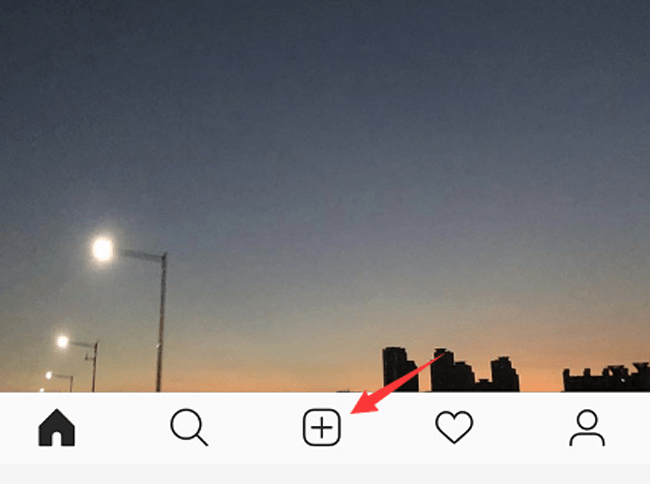
Schritt 2Zylinderkopfschrauben Bibliothek Wenn Sie das Foto bereits aufgenommen haben, wenn nicht, wählen Sie bitte Foto or Video Tippen Sie nach Bedarf auf Weiter.
Schritt 3Wählen Sie Filter oder Bearbeiten, um die Fotomodifikation abzuschließen, und tippen Sie auf Weiter.
Schritt 4Zylinderkopfschrauben Teilen.
Möglicherweise finden Sie heraus, dass es andere Informationen enthält, die Sie zu Ihrer Story hinzufügen können, z. B. Tags, Orte usw.
Nun, sendet Instagram Änderungen, wenn Sie eine Geschichte scannen? Nicht exakt. Also kannst du Machen Sie einen Schnappschuss der Instagram-Geschichte entsprechend.
2. Ort zu Instagram Story hinzufügen
Wenn Sie Standortinformationen anzeigen möchten, können Sie auf tippen Ort hinzufügen Wählen Sie nach der Bearbeitung Ihres Fotos oder Videos eines aus der Liste oder suchen Sie im Feld und tippen Sie auf Teilen endlich.
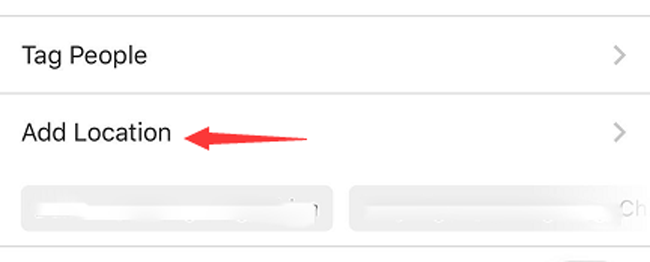
3. Jemand auf Instagram taggen
Die Leute gehen immer irgendwohin mit jemandem und posten dann auf Instagram. Du musst in diesem Moment Leute taggen.
Wie?
Tippen Sie nach dem Hinzufügen Ihres Fotos oder Videos auf Personen Markieren Wählen Sie unter dem Inhalt eine Person aus der Liste aus und geben Sie sie frei.
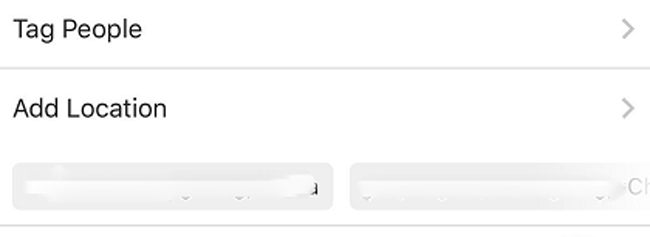
4. Kommentar zu Instagram
Die Interaktion mit deinen Freunden auf Instagram ist für Benutzer ein lustiger Vorgang. Eine der gebräuchlichsten Möglichkeiten besteht darin, eine gemeinsame Nachricht unter der Geschichte zu veröffentlichen.
Schritt 1Tippen Sie auf den Beitrag, den Sie kommentieren möchten.
Schritt 2Tippen Sie auf die Kommentar und geben Sie den Inhalt ein.
Schritt 3Zylinderkopfschrauben Post.

Wenn Sie keine Instagram-Geschichte auf der ganzen Welt zeigen möchten, können Sie die Privatsphäre einfach festlegen.
5. Instagram-Post als privat festlegen
Schritt 1Gehen Sie zu Ihrem Profil> Einstellungssymbol.
Schritt 2Scrollen Sie zum Tippen nach unten Konto Privatsphäre für Datenschutz und Sicherheit.
Schritt 3Ermöglichen Privater Account.
6. Löschen Sie Instagram Story
Wenn Sie nicht wissen, wie Sie einen Instagram-Beitrag löschen können, lesen Sie die folgenden Schritte.
Schritt 1Gehen Sie zu dem Beitrag, den Sie löschen möchten.
Schritt 2Tippen Sie oben rechts auf das Symbol Weitere Optionen.
Schritt 3Auswählen Löschen im Popup-Fenster.
Schritt 4Zylinderkopfschrauben Löschen nochmal zur Bestätigung.
7. Instagram Hashtag
Hashtag ist eine Kombination aus Buchstaben, Zahlen und Emojis, denen das # -Symbol vorangestellt ist. Dies erleichtert dem Benutzer auch die Kategorisierung von Inhalten.
Sie können auf einen Hashtag klicken oder die Instagram-Suche verwenden, um ihn abzurufen.
Wie verwende ich Hashtags auf Instagram?
Schritt 1Nehmen Sie ein Foto oder Video auf oder laden Sie es hoch.
Schritt 2Wählen Sie, ob Sie einen Filter hinzufügen möchten, und geben Sie in das Feld # gefolgt von Text oder Emoji ein Bildunterschrift Feld.
Bitte beachten Sie, dass Sie nicht mehr als 30 Tags für einen Beitrag verwenden dürfen, da sonst Ihr Kommentar nicht veröffentlicht wird.
8. Instagram Suche
Die Suche ist eine der wichtigsten Funktionen für Instagram. Sie können einfach die Schlüsselwörter in das Suchfeld eingeben und die reichhaltigen Antworten aus der Liste abrufen.
Unabhängig davon, ob Sie die Instagram-App oder das Instagram-Web verwenden, ist eine Suchfunktion verfügbar.
1. So verwenden Sie Instagram Search
Bitte beachten Sie, dass sowohl Computer- als auch Handyversionen verfügbar sind. Gehen Sie einfach auf die Instagram-Seite, um das Suchfeld zu finden und zu suchen, was Sie wollen.
2. Löschen Sie den Instagram-Suchverlauf
Genau wie im Browserverlauf können Sie diese problemlos löschen.
Schritt 1Gehe zu deinem Profil.
Schritt 2Zylinderkopfschrauben Einstellungen klicken.
Schritt 3Zylinderkopfschrauben Search History für Konto.
Schritt 4Zylinderkopfschrauben Suchverlauf löschen.
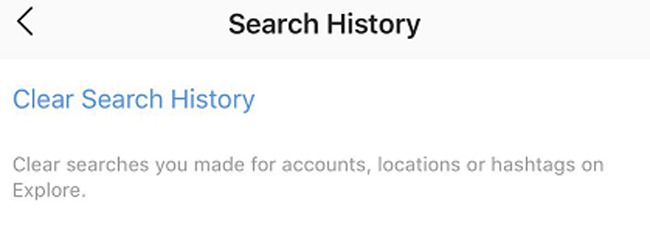
9. Instagram sichern
Instagram bietet eine Funktion, mit der Sie Ihre Instagram-Daten herunterladen können, einschließlich Fotos, Kommentare, Profilinformationen und mehr.
Es ist ganz einfach, Ihnen bei der Sicherung von Instagram-Daten zu helfen.
Schritt 1Gehen Sie zu Ihrem Profil> Einstellungssymbol.
Schritt 2Scrollen Sie nach unten, um zu suchen Daten herunterladen.
Schritt 3Geben Sie Ihre E-Mail-Adresse ein und Sie erhalten eine Kopie Ihrer Instagram-Daten.
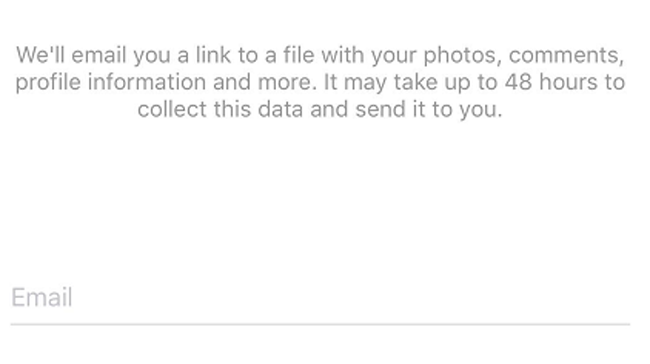
10. Stelle Instagram wieder her
Was möchten Sie Instagram-Fotos ohne Sicherungsdateien wiederherstellen?
FoneLab instagram nachricht wiederherstellung ist ein empfohlenes Werkzeug für Sie. Es hilft Benutzern dabei iPhone Kontakte wiederherstellen, Videos und mehr andere Daten. Wenn Sie ein Android-Benutzer sind, können Sie auch wählen Android Data Recoveryermöglicht es Benutzern auch, Android-Nachrichten wiederherstellen, WhatsApp und mehr Daten.
iPhone Benutzer:
Schritt 1Laden Sie FoneLab iPhone Datenwiederherstellungund starten Sie es dann auf dem Computer.
Mit FoneLab für iOS können Sie verlorene / gelöschte iPhone-Daten wie Fotos, Kontakte, Videos, Dateien, WhatsApp, Kik, Snapchat, WeChat und weitere Daten von Ihrem iCloud- oder iTunes-Backup oder -Gerät wiederherstellen.
- Stellen Sie Fotos, Videos, Kontakte, WhatsApp und weitere Daten mühelos wieder her.
- Vorschau der Daten vor der Wiederherstellung.
- iPhone, iPad und iPod touch sind verfügbar.
Schritt 2Schließen Sie Ihr iPhone mit einem USB-Kabel an den Computer an und tippen Sie auf Vertrauen auf dem iPhone-Bildschirm, wenn es erscheint. Dann klick Startseite nach erfolgreicher verbindung.

Schritt 3Auswählen App Foto, klicken Scannen.
Schritt 4Wählen Sie Instagram, markieren Sie die Elemente, die Sie sichern möchten, und klicken Sie auf Entspannung.
Möglicherweise müssen Sie auch Instagram-Fotos wiederherstellen or Instagram Nachrichten wiederherstellen.
Android-Benutzer:
Schritt 1Laden Sie FoneLab Android Datenrettung, und führen Sie es auf Ihrem Computer aus.
Mit FoneLab für Android können Sie verlorene / gelöschte iPhone-Daten wie Fotos, Kontakte, Videos, Dateien, Anruflisten und weitere Daten von Ihrer SD-Karte oder Ihrem Gerät wiederherstellen.
- Stellen Sie Fotos, Videos, Kontakte, WhatsApp und weitere Daten mühelos wieder her.
- Vorschau der Daten vor der Wiederherstellung.
- Android-Telefon- und SD-Kartendaten sind verfügbar.
Schritt 2Aktivieren Sie die Verbindung im Popup-Fenster Ihres Android-Telefons und befolgen Sie die Anweisungen auf dem Bildschirm, um das USB-Debugging zu aktivieren.

Schritt 3Auswählen Bild zu scannen, und wählen Sie dann Elemente aus, die nach dem Scannen wiederhergestellt werden sollen.

Schritt 4Klicken Sie auf Kostenlos erhalten und dann auf Installieren. Entspannung.
Das ist alles.
Hoffe, dieser Beitrag kann Ihnen helfen, mehr über Instagram zu erfahren. Bitte hinterlassen Sie unten Kommentare, wenn Sie weitere Fragen haben.
Mit FoneLab für iOS können Sie verlorene / gelöschte iPhone-Daten wie Fotos, Kontakte, Videos, Dateien, WhatsApp, Kik, Snapchat, WeChat und weitere Daten von Ihrem iCloud- oder iTunes-Backup oder -Gerät wiederherstellen.
- Stellen Sie Fotos, Videos, Kontakte, WhatsApp und weitere Daten mühelos wieder her.
- Vorschau der Daten vor der Wiederherstellung.
- iPhone, iPad und iPod touch sind verfügbar.
Sie können die Software auch dazu verwenden iPad aus iCloud Backup wiederherstellen or iTunes-Backup für iOS-Geräte extrahieren. Der größte Vorteil ist, dass Sie die Option haben, nur das wiederherzustellen, was Sie möchten, im Vergleich zu herkömmlichen Wiederherstellungsmethoden über iTunes oder iCloud. Und Sie werden Ihre vorhandenen Daten nicht verlieren. Sicher ist es erreichbar Lesezeichen in Safari wiederherstellen oder andere iOS-Daten.
